Maison >développement back-end >Tutoriel Python >Un guide simple pour installer pip sous Windows
Un guide simple pour installer pip sous Windows
- PHPzoriginal
- 2024-01-17 08:55:061990parcourir
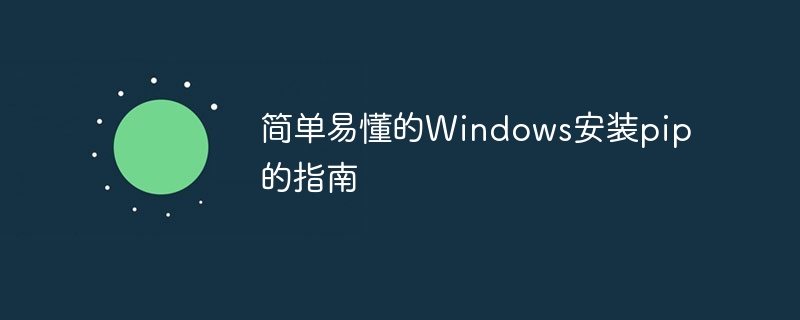
Guide simple et facile à comprendre pour installer pip sur Windows, des exemples de code spécifiques sont requis
Lors du développement avec Python, nous pouvons souvent avoir besoin d'installer diverses bibliothèques tierces pour étendre les fonctions de Python. Et pip est un outil de gestion de packages Python très pratique qui peut nous aider à installer et à mettre à niveau rapidement divers packages Python. Cet article vous présentera en détail comment installer pip sous le système Windows et fournira des exemples de code spécifiques.
Étape 1 : Téléchargez get-pip.py
Tout d'abord, nous devons télécharger la dernière version du fichier d'installation de pip. Nous pouvons l'obtenir en visitant le site officiel https://pip.pypa.io/en/stable/installing/. Recherchez « get-pip.py » sur la page, cliquez avec le bouton droit sur le lien et sélectionnez « Enregistrer sous » pour l'enregistrer localement. https://pip.pypa.io/en/stable/installing/来获取。在页面上找到"get-pip.py",右键点击链接,选择“另存为”将其保存到本地。
第二步:安装pip
接下来,我们需要使用"get-pip.py"这个文件来安装pip。我们可以通过以下步骤来进行安装:
- 打开命令提示符(点击“开始”按钮,搜索“命令提示符”并打开)。
- 使用
cd命令切换到保存get-pip.py文件的目录。例如,如果你将其保存在C盘的根目录下,你可以使用命令cd C:来切换到C盘根目录。 - 运行以下命令来安装pip:
python get-pip.py
这将会自动下载并安装最新版本的pip。
第三步:验证pip安装是否成功
我们可以使用以下命令来验证pip是否安装成功:
pip --version
如果安装成功,将会打印出pip的版本号。
第四步:使用pip安装Python包
现在我们已经成功安装了pip,可以使用它来安装各种Python包了。以下是一些实际示例:
- 安装numpy包:
pip install numpy
- 安装Django包:
pip install Django
- 升级已安装的包:
pip install --upgrade numpy
第五步:配置pip源
在默认情况下,pip会从官方源来下载Python包。如果你在国内访问官方源速度较慢,你可以进行以下配置来更换为国内镜像源。这样可以加快包的下载速度。
- 创建一个名为pip的文件夹,并在该文件夹下创建一个名为pip.ini的文件。路径为:
C:Users当前用户名pippip.iniÉtape 2 : Installer pip - Ensuite, nous devons utiliser le fichier "get-pip.py" pour installer pip. Nous pouvons l'installer en suivant les étapes suivantes :
- Utilisez la commande
cdpour basculer vers le répertoire où le fichier get-pip.py est enregistré. Par exemple, si vous l'enregistrez dans le répertoire racine du lecteur C, vous pouvez utiliser la commandecd C:pour basculer vers le répertoire racine du lecteur C.
- Ouvrez l'invite de commande (cliquez sur le bouton "Démarrer", recherchez "invite de commande" et ouvrez-le).
Exécutez la commande suivante pour installer pip :
🎜[global] index-url = http://mirrors.aliyun.com/pypi/simple/ [install] trusted-host = mirrors.aliyun.com🎜Cela téléchargera et installera automatiquement la dernière version de pip. 🎜🎜Étape 3 : Vérifiez si l'installation de pip est réussie🎜🎜Nous pouvons utiliser la commande suivante pour vérifier si pip est installé avec succès :🎜rrreee🎜Si l'installation réussit, le numéro de version de pip sera imprimé. 🎜🎜Étape 4 : Utilisez pip pour installer les packages Python🎜🎜Maintenant que nous avons installé pip avec succès, nous pouvons l'utiliser pour installer divers packages Python. Voici quelques exemples pratiques : 🎜
- 🎜Installer le package numpy : 🎜🎜rrreee
- 🎜Installer le package Django : 🎜🎜rrreee🎜🎜Mettre à niveau le package installé : 🎜🎜rrreee🎜Étape 5 : Configurer la source pip 🎜🎜Par défaut, pip téléchargera les packages Python à partir de sources officielles. Si votre accès à la source officielle en Chine est lent, vous pouvez effectuer la configuration suivante pour la remplacer par une source miroir nationale. Cela accélère les téléchargements de packages. 🎜
- 🎜Créez un dossier nommé pip et créez un fichier nommé pip.ini sous le dossier. Le chemin est :
C:Nom d'utilisateur actuel de l'utilisateur pippip.ini. 🎜🎜Modifiez le fichier pip.ini et remplissez le contenu suivant dans le fichier : 🎜🎜rrreee🎜🎜Après avoir enregistré le fichier, utilisez à nouveau pip pour installer le package. Il sera téléchargé à partir de la source miroir domestique. 🎜🎜🎜Ce qui précède est un guide simple pour installer pip sous le système Windows. J'espère que l'introduction de cet article pourra vous aider à installer avec succès pip et à installer et mettre à niveau les packages Python en douceur. 🎜Ce qui précède est le contenu détaillé de. pour plus d'informations, suivez d'autres articles connexes sur le site Web de PHP en chinois!

